|
与三年前的风光相比,Linux桌面版操作系统现在从表面上看比较沉寂。但实际上,基于Linux的桌面操作系统开发工作一直在不断地进行中:各大主流桌面Liunx桌面版软件升级到了最新的2.6内核;SUN在前不久推出了SUN JAVA Desktop System 2003;OpenDesktop.net开发出了国产中文OpenDesktop操作系统……这些Linux操作系统不仅在开放源码的基础上做出了自己的特色,而且易用性和实用性都有很大的提高。在本文中,我们将为大家介绍国产中文操作系统OpenDesktop,有条件用户的不妨从http://www.opendesktop.net/modules/download/免费下载它的镜像文件(大小为679.23MB)及各种驱动程序、输入法。
快速便捷的安装过程
OpenDesktop的安装过程十分简单:将下载回来的ISO镜像文件刻录到光盘上,当然你还要准备好一个全新的硬盘分区(可用空间至少在3GB以上,建议容量是5GB),然后用这张光盘引导系统。我们首先会看到欢迎界面,在下一个界面中单击“下一步”按钮即可开始安装,安装时不需要配置网络环境,仅检测键盘、鼠标、显卡,你几乎不需要进行手工干预,整个安装过程大概需要20分钟左右。
晨风提示 我们也可以将安装文件复制到硬盘上安装。先将\Dosutils\autoboot文件夹解压到硬盘上的任意文件夹中,然后从Redhat或Fedora安装光盘中找一个loadlin.exe文件复制过去,例如红旗4.0安装光盘,也可以从网上下载该文件,最后进入纯DOS模式,键入如下命令:
loadlin vmlinuz initrd=initrd.img
令人心仪的美丽桌面
启动OpenDesktop时,你首先会看到黑黑的字符界面,然后是一幅非常漂亮的桂林山水画面,接下来就要输入用户名和密码了,登录界面和Windows XP非常相似(如图1)。默认用户名是root,没有密码,直接回车即可。第一次登录的过程中略显漫长,不过,只要登录后将IP地址设置为固定值,以后启动速度就会大大加快了!

图1 OpenDesktop的登录界面
呵呵,现在我们终于见到了如图2所示的桌面,笔者起初几乎以为这是Longhorn的牧场草地!OpenDesktop弃KDE图形环境而改用Gnome图形环境,看起来非常华丽。特别值得注意的是桌面右侧的那个工具条,其功能与Longhorn的Slide非常类似,提供了时钟、天气预报(默认设置为北京市,在连接到Internet的情况下每隔30分钟自动更新,目前可供选择的只是一些大中城市)、资源占用情况(CPU、内存、网络等资源占用情况)、搜索栏(键入关键字,可以快速跳转到相应的页面)和媒体播放栏(插入音乐CD,你不用打开媒体播放软件,直接按下这里的按钮就可以进行控制了)。

图2 OpenDesktop美丽的桌面
系统组件与配置
1. 办公组件
系统内置的办公软件是OpenOffice.org 1.1.0,其界面与我们熟悉的Microsoft Office基本相似(如图3)。“文件”菜单下有一个“自动文件助理”,其中包含了信函、传真、会议议程、备忘录、演示文稿、网页、表单等组件,使用一个程序即可处理多种格式的文档。此外,用户还可以在“文件”菜单下选择“输出成PDF”直接创建PDF格式文档,这可是Word无法完成的任务哟。
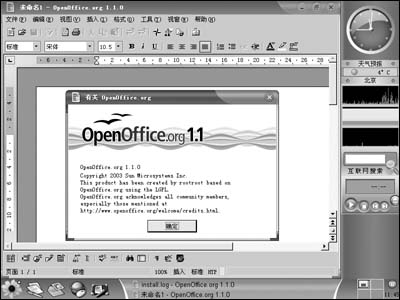
图3 OpenOffice.org 1.1.0的主界面
2. 网页浏览与配置
系统采用了基于Mozilla的GNOME界面的Epiphany浏览器,默认首页被设置为http://www.google.com,并且已自动集成Google工具栏。“收藏”菜单下则内置了娱乐、工作、新闻、旅行等文件夹,无论是界面还是使用方法,都与我们熟悉的IE非常相似。单击“编辑→选项设置→隐私和安全”,可以进行Web内容、Cookies、临时文件等设置,里面的是否允许弹出窗口设置,可是Windows XP SP2才有的新功能哦!
双击桌面上的“root的主目录”图标打开资源管理器,左侧窗格是文件树,从“控制面板”中找到网络配置,双击后打开“网络配置”窗口(如图4)。我们可以在这里设置IP地址、子网掩码、默认网关地址、DNS服务器地址等。在“网络安全”中可以启用防火墙、设置是否使用WWW(HTTP)、FTP、Telnet、Mail(SMTP)等服务。
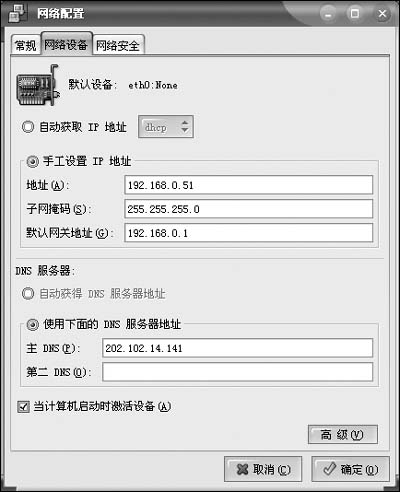
图4 “网络配置”窗口
3. 收发邮件
邮件客户端采用雷鸟邮件收发系统,初次使用时需要创建一个账户,接下来的使用与Outlook Express或Outlook就没有什么两样了。
4. 输入法设置
OpenDesktop采用了新的智能通用输入法平台SCIM,与Gnome图形环境紧密结合,性能大大超过其他Linux版本所使用的Chinput输入法平台。系统内置的共创输入法提供了自然码、微软拼音、紫光、智能ABC等多种输入法,支持GBK编码、自定义词组和编码,使用相当方便。我们也可以自己安装五笔字型:去http://www.turbolinux.com.cn/~suzhe/scim/下载scim-tables-zh包进行安装,先将ccinput删除,然后安装SCIM的9.0版本,命令格式如下:
rpm -e ccinput0.3.0-2
rpm -Uvh scim-0.9.0-1.i586.rpm
ctrl+alt+backspace
或者,也可以从http://www.fcitx.org/download/fcitx-2.0.1-1.linuxsir.noarch.rpm下载著名的小企鹅输入法,这里就不多谈了。
[办公软件]Word编程之WindowActivate、DocumentOpen和Docume… [电脑技术]HP打印复印机出现Jam in print pager path和op…
[聊天工具]Windows Live Mail Desktop多图欣赏_联络工具_Win… [聊天工具]可远程搜索桌面—Google Desktop 3全新体验
[系统软件]OPEN SERVER 5.0.5安装EXP300阵列柜 [常用软件]让你的电脑固若金汤 Desktop Lock V7.0新鲜体验
[常用软件]webshots desktop让您天天看美图 美图 [常用软件]Google Desktop的另一用法
[Delphi程序]Delphi Open Tools Api实例研究(一) [Delphi程序]Delphi Open Tools Api实例研究(二)
| 















